วิธีแก้ไขปัญหา Facebook Messenger
เบ็ดเตล็ด / / November 28, 2021
Facebook เป็นหนึ่งในแพลตฟอร์มโซเชียลมีเดียที่ได้รับความนิยมมากที่สุดในโลก บริการส่งข้อความสำหรับ Facebook เรียกว่า Messenger แม้ว่าจะเริ่มต้นจากคุณลักษณะในตัวของ Facebook แต่ขณะนี้ Messenger เป็นแอปแบบสแตนด์อโลน คุณต้อง ดาวน์โหลดแอปนี้ บนอุปกรณ์ Android ของคุณเพื่อส่งและรับข้อความจากผู้ติดต่อ Facebook ของคุณ อย่างไรก็ตาม แอปได้เติบโตขึ้นอย่างมากและเพิ่มรายการฟังก์ชันต่างๆ มากมาย คุณสมบัติต่างๆ เช่น สติ๊กเกอร์ ปฏิกิริยา การโทรด้วยเสียงและวิดีโอ การแชทเป็นกลุ่ม การประชุมทางโทรศัพท์ เป็นต้น ทำให้เป็นการแข่งขันที่น่ากลัวสำหรับแอปแชทอื่นๆ เช่น WhatsApp และ Hike
อย่างไรก็ตาม เช่นเดียวกับแอพอื่น ๆ Facebook Messenger นั้นยังห่างไกลจากความสมบูรณ์แบบ ผู้ใช้ Android มักจะบ่นเกี่ยวกับข้อบกพร่องและข้อบกพร่องประเภทต่างๆ การไม่ส่งข้อความ การแชทหายไป ผู้ติดต่อไม่แสดง และบางครั้งแม้แต่แอพขัดข้อง ก็เป็นปัญหาที่พบบ่อยใน Facebook Messenger แล้วถ้ายังทุกข์ใจกับเรื่องต่างๆ ปัญหา Facebook Messenger หรือหาก Facebook Messenger ใช้งานไม่ได้บทความนี้เหมาะสำหรับคุณ เราจะไม่เพียงแต่หารือเกี่ยวกับปัญหาทั่วไปและปัญหาต่าง ๆ ที่เชื่อมโยงกับแอพ แต่ยังช่วยคุณในการแก้ปัญหาเหล่านี้

สารบัญ
- แก้ไขปัญหา Facebook Messenger
- 1. ไม่สามารถเข้าถึงแอพ Facebook Messenger ได้
- 2. ไม่สามารถส่งหรือรับข้อความ
- 3. หาข้อความเก่าไม่เจอ
- 4. การรับข้อความจากผู้ติดต่อที่ไม่รู้จักหรือไม่ต้องการ
- 5. ประสบปัญหาในการโทรด้วยเสียงและวิดีโอ
- 6. แอพ Facebook Messenger ไม่ทำงานบน Android
แก้ไขปัญหา Facebook Messenger
หาก Facebook Messenger ของคุณใช้งานไม่ได้ คุณต้องลองทำตามคำแนะนำด้านล่างนี้เพื่อแก้ไขปัญหา:
1. ไม่สามารถเข้าถึงแอพ Facebook Messenger ได้
หากคุณไม่สามารถเข้าสู่ระบบบัญชี Messenger บนสมาร์ทโฟนได้ อาจเป็นเพราะคุณลืมรหัสผ่านหรือปัญหาทางเทคนิคอื่นๆ อย่างไรก็ตาม มีวิธีแก้ไขปัญหาชั่วคราวหลายประการในการแก้ไขปัญหานี้
สำหรับผู้เริ่มต้น คุณสามารถใช้ เฟสบุ๊ค บนเว็บเบราว์เซอร์ของคอมพิวเตอร์ของคุณ ต่างจาก Android คุณไม่จำเป็นต้องมีแอพแยกต่างหากเพื่อส่งและรับข้อความบนคอมพิวเตอร์ของคุณ สิ่งที่คุณต้องทำคือไปที่เว็บไซต์ของ Facebook บนเบราว์เซอร์และเข้าสู่ระบบด้วยรหัสและรหัสผ่านของคุณ ตอนนี้ คุณจะสามารถเข้าถึงข้อความของคุณได้อย่างง่ายดาย หากปัญหาคือรหัสผ่านที่ลืม ให้แตะที่ตัวเลือกลืมรหัสผ่าน จากนั้น Facebook จะนำคุณเข้าสู่กระบวนการกู้คืนรหัสผ่าน
แอพ Messenger ใช้พื้นที่มากและหนักเล็กน้อยบน แกะ. เป็นไปได้ว่าอุปกรณ์ของคุณไม่สามารถรับภาระได้และทำให้ Messenger ไม่ทำงาน ในสถานการณ์นี้ คุณสามารถเปลี่ยนไปใช้แอปสำรองที่เรียกว่า Messenger Lite ได้ มันมีคุณสมบัติที่จำเป็นทั้งหมดและใช้พื้นที่และ RAM น้อยกว่ามาก คุณสามารถลดการใช้ทรัพยากรเพิ่มเติมได้โดยใช้แอป Wrapper พวกเขาไม่เพียงประหยัดพื้นที่และ RAM แต่ยังรวมถึงแบตเตอรี่ Messenger มีแนวโน้มที่จะทำให้แบตเตอรี่หมดอย่างรวดเร็วเนื่องจากยังคงทำงานในพื้นหลัง ตรวจหาการอัปเดตและข้อความ แอพ Wrapper เช่น Tinfoil ถือได้ว่าเป็นสกินสำหรับไซต์มือถือของ Facebook ซึ่งช่วยให้คุณส่งและรับข้อความโดยไม่ต้องใช้แอพแยกต่างหาก หากคุณไม่เน้นรูปร่างหน้าตาเป็นพิเศษ Tinfoil จะทำให้คุณมีความสุขอย่างแน่นอน
2. ไม่สามารถส่งหรือรับข้อความ
หากคุณไม่สามารถส่งหรือรับข้อความบน Facebook Messenger ได้ อาจเป็นไปได้ว่าคุณไม่ได้ใช้แอพเวอร์ชันล่าสุด ข้อความพิเศษบางข้อความ เช่น สติ๊กเกอร์ ใช้งานได้กับแอปเวอร์ชันล่าสุดเท่านั้น ทำตามขั้นตอนด้านล่างเพื่ออัปเดตแอปซึ่งควรแก้ไขปัญหา Facebook Messenger ไม่ทำงาน:
1. ไปที่ ร้านขายของเล่น. ทางด้านซ้ายบนจะพบ สามเส้นแนวนอน. คลิกที่พวกเขา


2. ตอนนี้คลิกที่ “แอพและเกมของฉัน” ตัวเลือก.

3. ค้นหา Facebook Messenger และตรวจสอบว่ามีการอัปเดตที่รอดำเนินการอยู่หรือไม่

4. ถ้าใช่ให้คลิกที่ ปุ่มอัพเดท.
5. เมื่อแอปได้รับการอัปเดตแล้ว ให้ลองใช้อีกครั้งและดูว่าคุณสามารถ แก้ไขปัญหา Facebook Messenger

3. หาข้อความเก่าไม่เจอ
ผู้ใช้มักบ่นว่าข้อความสองสามข้อความและบางครั้งการแชทกับบุคคลใดบุคคลหนึ่งหายไปทั้งหมด ปัจจุบัน Facebook Messenger จะไม่ลบการแชทหรือข้อความด้วยตัวเอง เป็นไปได้ว่าคุณเองหรือบุคคลอื่นที่ใช้บัญชีของคุณต้องลบออกโดยไม่ได้ตั้งใจ หากเป็นกรณีนี้ จะไม่สามารถรับข้อความเหล่านั้นกลับคืนมาได้ อย่างไรก็ตาม อาจเป็นไปได้ว่าข้อความเพิ่งถูกเก็บถาวร ข้อความที่เก็บถาวรจะไม่ปรากฏอยู่ในส่วนแชท แต่สามารถกู้คืนได้เป็นอย่างดี ทำตามขั้นตอนด้านล่างเพื่อดูว่า:
1. ก่อนอื่นให้เปิด แอพ Messenger บนอุปกรณ์ของคุณ
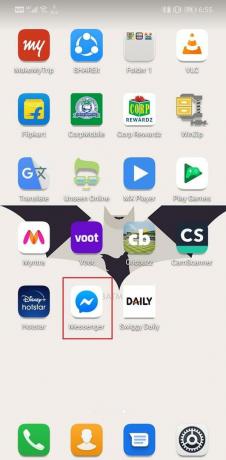
2. ตอนนี้ค้นหา ติดต่อที่แชทหายไป.
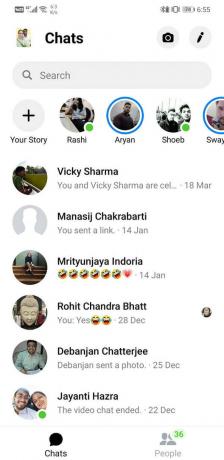
3. แตะที่ ติดต่อและหน้าต่างแชท จะเปิด
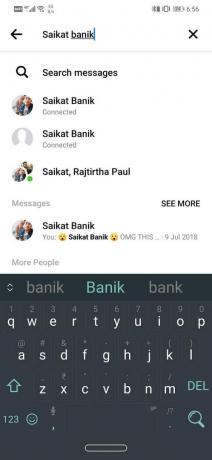
4. หากต้องการให้แชทนี้กลับมาจากคลัง สิ่งที่คุณต้องทำคือส่งข้อความหาพวกเขา
5. คุณจะเห็นว่าการแชทพร้อมกับข้อความก่อนหน้าทั้งหมดจะกลับไปที่หน้าจอแชท
ยังอ่าน:3 วิธีในการออกจากระบบ Facebook Messenger
4. การรับข้อความจากผู้ติดต่อที่ไม่รู้จักหรือไม่ต้องการ
หากบุคคลสร้างปัญหาให้คุณด้วยการส่งข้อความที่ไม่จำเป็นและไม่ต้องการ คุณสามารถ บล็อกผู้ติดต่อบน Facebook Messenger ใครก็ตามที่รบกวนคุณ คุณสามารถหยุดไม่ให้ทำเช่นนั้นได้โดยทำตามขั้นตอนที่ระบุด้านล่าง:
1. ก่อนอื่นให้เปิด แอพ Messenger บนสมาร์ทโฟนของคุณ
2. ตอนนี้ เปิดแชทของบุคคล ที่รบกวนคุณ
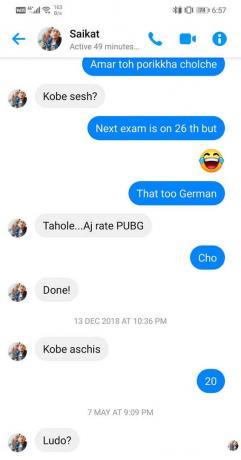
3. หลังจากนั้นคลิกที่ ไอคอน 'ฉัน' ที่ด้านขวาบนของหน้าจอ
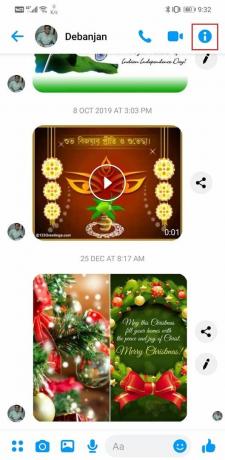
4. เลื่อนลงและคลิกที่ บล็อกตัวเลือก.
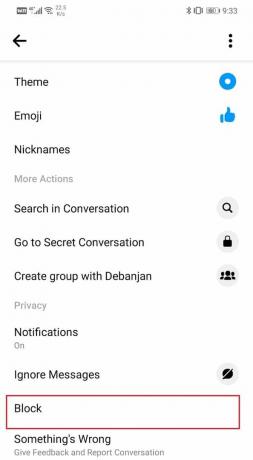
5. ผู้ติดต่อจะถูกปิดกั้นและจะไม่สามารถส่งข้อความถึงคุณได้อีกต่อไป
6. ทำซ้ำขั้นตอนเดิมหากมีผู้ติดต่อมากกว่าหนึ่งรายที่คุณต้องการบล็อก
5. ประสบปัญหาในการโทรด้วยเสียงและวิดีโอ
ดังที่ได้กล่าวไว้ก่อนหน้านี้ Facebook Messenger สามารถใช้ในการโทรด้วยเสียงและวิดีโอได้และฟรีเช่นกัน สิ่งที่คุณต้องมีคือการเชื่อมต่ออินเทอร์เน็ตที่เสถียร หากคุณประสบปัญหา เช่น เสียงขาดตอนในการโทรหรือคุณภาพวิดีโอไม่ดี เป็นไปได้มากว่าเกิดจากการเชื่อมต่ออินเทอร์เน็ตไม่ดีหรือ ปัญหาการเชื่อมต่อ Wi-Fi. ลองปิด Wi-Fi แล้วเชื่อมต่ออีกครั้ง คุณยังสามารถเปลี่ยนไปใช้ข้อมูลมือถือได้หากความแรงของสัญญาณ Wi-Fi ไม่แรงขนาดนั้น วิธีที่ง่ายที่สุดในการตรวจสอบความเร็วอินเทอร์เน็ตของคุณคือการเล่นวิดีโอบน YouTube นอกจากนี้ โปรดจำไว้ว่า เพื่อให้การโทรด้วยเสียงหรือวิดีโอเป็นไปอย่างราบรื่น ทั้งสองฝ่ายจะต้องมีการเชื่อมต่ออินเทอร์เน็ตที่เสถียร คุณไม่สามารถช่วยได้ถ้าคนอื่นทนทุกข์ทรมานจากแบนด์วิดท์ที่ไม่ดี

นอกจากปัญหาอย่างหูฟังหรือไมโครโฟนเสียงเบาไม่ทำงานค่อนข้างบ่อย สาเหตุเบื้องหลังปัญหาเช่นนี้ส่วนใหญ่เกี่ยวข้องกับฮาร์ดแวร์ ตรวจสอบให้แน่ใจว่าเชื่อมต่อไมโครโฟนหรือหูฟังอย่างถูกต้อง ชุดหูฟังบางรุ่นมีตัวเลือกในการปิดเสียงหรือไมโครโฟน อย่าลืมเปิดเสียงก่อนโทรออก
6. แอพ Facebook Messenger ไม่ทำงานบน Android
ตอนนี้ หากแอปหยุดทำงานโดยสมบูรณ์และหยุดทำงานทุกครั้งที่คุณเปิดแอป แสดงว่ามีบางสิ่งที่คุณสามารถลองได้ แอพขัดข้องมักจะมาพร้อมกับข้อความแสดงข้อผิดพลาด “ขออภัย Facebook Messenger หยุดทำงาน” ลองใช้วิธีแก้ปัญหาต่างๆ ด้านล่างเพื่อ แก้ไขปัญหา Facebook Messenger:
ก) รีสตาร์ทโทรศัพท์ของคุณ
นี่เป็นวิธีแก้ปัญหาที่ผ่านการทดสอบตามเวลาซึ่งใช้ได้กับปัญหามากมาย รีสตาร์ทหรือรีบูตโทรศัพท์ของคุณ สามารถแก้ปัญหาแอพไม่ทำงาน มันสามารถแก้ไขข้อผิดพลาดบางอย่างที่อาจแก้ไขปัญหาในมือได้ ในการดำเนินการนี้ เพียงกดปุ่มเปิด/ปิดค้างไว้แล้วคลิกตัวเลือกรีสตาร์ท เมื่อโทรศัพท์รีบูทแล้ว ให้ลองใช้แอปอีกครั้งและดูว่าคุณประสบปัญหาเดียวกันอีกหรือไม่

b) ล้างแคชและข้อมูล
บางครั้งไฟล์แคชที่เหลือเสียหายและทำให้แอปทำงานผิดปกติ และการล้างแคชและข้อมูลสำหรับแอปสามารถแก้ปัญหาได้
1. ไปที่ การตั้งค่า ของโทรศัพท์ของคุณแล้วแตะที่ แอพ ตัวเลือก.


2. ตอนนี้เลือก ผู้สื่อสาร จากรายการแอพ

3. ตอนนี้คลิกที่ พื้นที่จัดเก็บ ตัวเลือก.
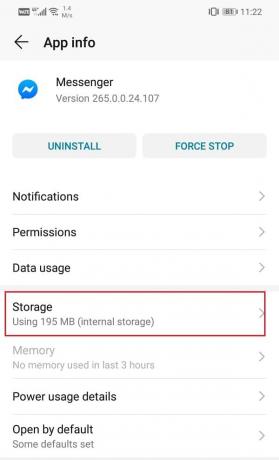
4. ตอนนี้คุณจะเห็นตัวเลือกในการล้างข้อมูลและล้างแคช แตะที่ปุ่มที่เกี่ยวข้องและไฟล์ดังกล่าวจะถูกลบ

5. ออกจากการตั้งค่าแล้วลองใช้ Messenger อีกครั้งและดูว่าปัญหายังคงมีอยู่หรือไม่
c) อัปเดตระบบปฏิบัติการ Android
วิธีแก้ไขปัญหานี้ก็คือ อัพเดทระบบปฏิบัติการ Android. แนวทางปฏิบัติที่ดีในการทำให้ซอฟต์แวร์ของคุณทันสมัยอยู่เสมอ เนื่องจากในทุกการอัปเดตใหม่ บริษัทจะเผยแพร่แพตช์และการแก้ไขข้อบกพร่องต่างๆ ที่มีอยู่เพื่อป้องกันแอปขัดข้อง
1. ไปที่ การตั้งค่า ของโทรศัพท์ของคุณแล้วแตะที่ ระบบ ตัวเลือก.

2. ตอนนี้คลิกที่ อัพเดตซอฟต์แวร์.

3. คุณจะพบตัวเลือกในการตรวจสอบ อัพเดตซอฟต์แวร์. คลิกที่มัน

4. ตอนนี้ หากคุณพบว่ามีการอัปเดตซอฟต์แวร์ ให้แตะที่ตัวเลือกการอัปเดต
5. รอสักครู่ในขณะที่ดาวน์โหลดและติดตั้งการอัปเดต คุณอาจต้องรีสตาร์ทโทรศัพท์หลังจากนี้ เมื่อโทรศัพท์รีสตาร์ทแล้ว ให้ลองใช้ Messenger อีกครั้ง และดูว่าปัญหาได้รับการแก้ไขหรือไม่
ง) อัปเดตแอป
สิ่งต่อไปที่คุณสามารถทำได้คืออัปเดตแอปของคุณ ปัญหาของ Messenger ไม่ทำงานสามารถแก้ไขได้โดยอัปเดตจาก Play Store การอัปเดตแอปอย่างง่ายมักจะแก้ปัญหาได้ เนื่องจากการอัปเดตอาจมาพร้อมกับการแก้ไขข้อผิดพลาดเพื่อแก้ไขปัญหา
1. ไปที่ ร้านขายของเล่น. ทางด้านซ้ายบนจะพบ สามเส้นแนวนอน. คลิกที่พวกเขา


2. ตอนนี้คลิกที่ “แอพและเกมของฉัน” ตัวเลือก.

3. ค้นหา ผู้สื่อสาร และตรวจสอบว่ามีการอัปเดตที่รอดำเนินการอยู่หรือไม่

4. ถ้าใช่ให้คลิกที่ อัปเดต ปุ่ม.
5. เมื่อแอปได้รับการอัปเดตแล้ว ให้ลองใช้อีกครั้งและตรวจสอบว่าแอปทำงานอย่างถูกต้องหรือไม่

ยังอ่าน:แก้ไขไม่สามารถส่งรูปภาพบน Facebook Messenger ได้
e) ถอนการติดตั้งแอพแล้วติดตั้งใหม่อีกครั้ง
หากการอัปเดตแอปไม่สามารถแก้ปัญหาได้ คุณควรลองเริ่มต้นใหม่ ถอนการติดตั้งแอพแล้วติดตั้งอีกครั้งจาก Play Store คุณไม่จำเป็นต้องกังวลเกี่ยวกับการสูญเสียการแชทและข้อความของคุณ เนื่องจากมันเชื่อมโยงกับบัญชี Facebook ของคุณและคุณสามารถเรียกคืนได้หลังจากติดตั้งใหม่
1. เปิด การตั้งค่า บนโทรศัพท์ของคุณ

2. ตอนนี้ไปที่ แอพ ส่วนและค้นหา ผู้สื่อสาร และแตะที่มัน

3. ตอนนี้คลิกที่ ถอนการติดตั้ง ปุ่ม.
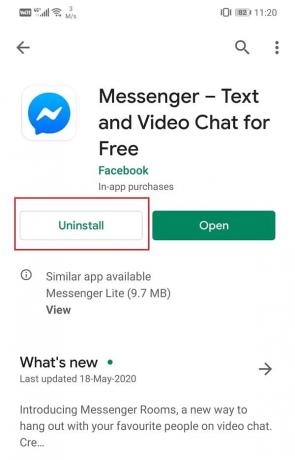
4. เมื่อลบแอพแล้ว ให้ดาวน์โหลดและติดตั้งแอพอีกครั้งจาก Play Store
f) แอพ Facebook Messenger ไม่ทำงานบน iOS
แอพ Facebook Messenger อาจพบข้อผิดพลาดที่คล้ายกันบน iPhone แอปอาจขัดข้องได้หากอุปกรณ์ของคุณไม่มีการเชื่อมต่ออินเทอร์เน็ตที่เหมาะสมหรือมีหน่วยความจำภายในไม่เพียงพอ อาจเป็นเพราะซอฟต์แวร์ทำงานผิดพลาดหรือบั๊ก อันที่จริง แอพจำนวนมากมักจะทำงานผิดปกติเมื่ออัปเดต iOS อย่างไรก็ตาม ไม่ว่าจะด้วยเหตุผลใดก็ตาม มีวิธีแก้ไขปัญหาง่ายๆ ที่คุณสามารถลองใช้ได้เมื่อคุณประสบปัญหากับแอพ Facebook Messenger
โซลูชันเหล่านี้ค่อนข้างคล้ายกับของ Android อาจดูซ้ำซากและคลุมเครือ แต่เชื่อฉันเถอะว่าเทคนิคพื้นฐานเหล่านี้มีประสิทธิภาพและสามารถแก้ปัญหาได้เกือบตลอดเวลา
เริ่มต้นด้วยการปิดแอพแล้วลบออกจากส่วนแอพล่าสุด อันที่จริง มันจะดีกว่าถ้าคุณปิดแอพทั้งหมดที่ทำงานอยู่เบื้องหลัง เมื่อเสร็จแล้วให้เปิดแอปอีกครั้งและดูว่าตอนนี้ทำงานถูกต้องหรือไม่
หลังจากนั้น ให้ลองรีสตาร์ทอุปกรณ์ของคุณ การดำเนินการนี้สามารถขจัดข้อบกพร่องทางเทคนิคที่อาจเกิดขึ้นบนอุปกรณ์ iOS ของคุณ หากแอปยังคงทำงานไม่ถูกต้อง คุณสามารถลองอัปเดตแอปจาก App Store ค้นหา Facebook Messenger บน App Store และหากมีการอัปเดตให้ดำเนินการต่อไป หากการอัปเดตแอปไม่ทำงาน คุณสามารถลองถอนการติดตั้งแอปแล้วติดตั้งใหม่อีกครั้งจาก App Store
ปัญหาอาจเกิดจากปัญหาที่เกี่ยวข้องกับเครือข่าย ในกรณีนี้ คุณต้องรีเซ็ตการตั้งค่าเครือข่ายเพื่อ แก้ไขปัญหา Facebook Messenger ไม่ทำงาน
1. เปิด การตั้งค่า บนโทรศัพท์ของคุณ

2. ตอนนี้เลือก ตัวเลือกทั่วไป.
3. ที่นี่แตะที่ รีเซ็ตตัวเลือก.
4. สุดท้ายคลิกที่ รีเซ็ตการตั้งค่าเครือข่าย ตัวเลือกแล้วแตะที่ ยืนยันเพื่อดำเนินการให้เสร็จสิ้น.

ที่แนะนำ:
- วิธีการติดตั้ง APK โดยใช้คำสั่ง ADB
- แก้ไขการเบิร์นหน้าจอบนจอ AMOLED หรือ LCD
ด้วยเหตุนี้เราจึงมาถึงจุดสิ้นสุดของบทความนี้ เราหวังว่าโซลูชันต่างๆ ที่ระบุไว้ในที่นี้จะสามารถ แก้ไขปัญหา Facebook Messenger. อย่างไรก็ตาม หากคุณยังคงประสบปัญหา คุณสามารถเขียนถึงนักพัฒนาแอพซึ่งในกรณีนี้คือ Facebook ไม่ว่าจะเป็น Android หรือ iOS ร้านแอปมีส่วนการร้องเรียนของลูกค้า ซึ่งคุณสามารถพิมพ์คำร้องเรียนของคุณ และฉันแน่ใจว่าพวกเขาจะให้ความช่วยเหลือที่จำเป็นแก่คุณ



